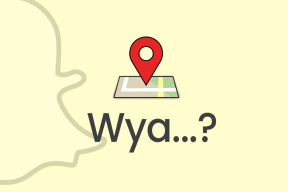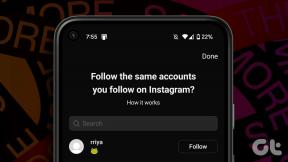Correggi il codice di errore 0x8007000D quando si tenta di attivare Windows
Varie / / November 28, 2021
Correggi il codice di errore 0x8007000D quando si tenta di attivare Windows: La causa principale del codice di errore 0x8007000D è che i file di Windows sono mancanti o corrotti a causa dei quali l'aggiornamento di Windows non può progredire e quindi l'errore. Non sarai in grado di installare alcun nuovo aggiornamento a causa di questo errore che può essere dannoso per il tuo sistema in quanto non sarai in grado per scaricare anche aggiornamenti di sicurezza che alla fine renderanno il tuo sistema vulnerabile a virus, malware e minacce esterne.
Quando provi ad attivare la tua copia di Windows o usi comando slsmgr -dlv o slmgr -ato in cmd genererà il seguente errore:
I dati non sono validi.
Codice errore 8007000d.
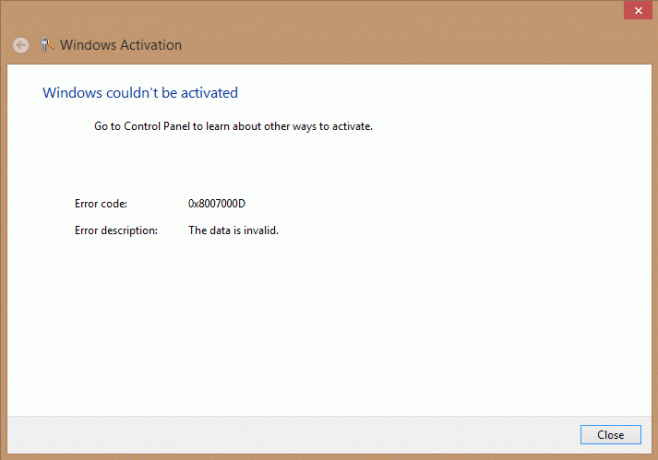
Abbiamo dimenticato di menzionare che questo errore può anche essere causato perché l'account di sistema per impostazione predefinita dispone delle autorizzazioni di controllo completo per il percorso del registro:
HKEY_LOCAL_MACHINE\SYSTEM\CurrentControlSet\Enum\Root
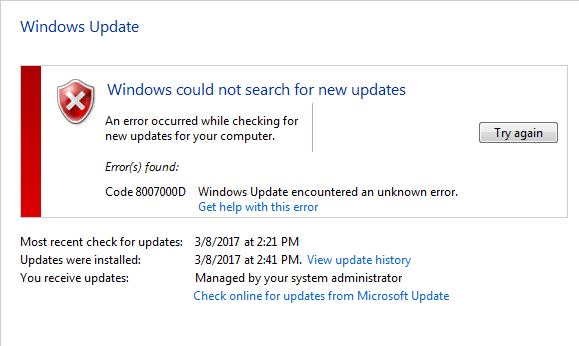
E se tali autorizzazioni sono state modificate per la chiave Root o qualsiasi sottochiave, vedremmo il codice di errore 0x8007000D. Penso che ora abbiamo trattato in dettaglio il codice di errore 0x8007000D e senza perdere tempo vediamo come risolvere questo problema.
Contenuti
- Correggi il codice di errore 0x8007000D quando si tenta di attivare Windows
- Metodo 1: utilizzo di Microsoft Fixit
- Metodo 2: Elimina tutto nella cartella Download di SoftwareDistribution
- Metodo 3: eseguire il controllo file di sistema (SFC) e il controllo del disco (CHKDSK)
- Metodo 4: eseguire CCleaner e Malwarebytes
- Metodo 5: eseguire DISM (gestione e manutenzione delle immagini di distribuzione)
Correggi il codice di errore 0x8007000D quando si tenta di attivare Windows
Assicurati che creare un punto di ripristino nel caso qualcosa vada storto.
Metodo 1: utilizzo di Microsoft Fixit
Se il codice di errore 0x8007000D è dovuto all'autorizzazione alterata per la chiave di root, questo Fixit risolverà sicuramente il problema.
 Risolvi questo problema
Risolvi questo problema
Microsoft risolverlo 50485
Metodo 2: Elimina tutto nella cartella Download di SoftwareDistribution
1.Premere il tasto Windows + R quindi digitare "%systemroot%\SoftwareDistribution\Download" e premi invio.
2.Seleziona tutto all'interno della cartella Download (Cntrl + A) e quindi eliminalo.

3. Confermare l'azione nel popup risultante e quindi chiudere tutto.
4. Elimina tutto da Cestino anche e poi Riavvia il PC per salvare le modifiche.
5.Riprova ad aggiornare Windows e questa volta potrebbe essere inizia a scaricare l'aggiornamento senza alcun problema.
Metodo 3: eseguire il controllo file di sistema (SFC) e il controllo del disco (CHKDSK)
1.Premere il tasto Windows + X, quindi fare clic su Prompt dei comandi (amministratore).

2. Ora digita quanto segue nel cmd e premi invio:
Sfc /scannow. sfc /scannow /offbootdir=c:\ /offwindir=c:\windows

3. Attendere il completamento del processo di cui sopra e, una volta terminato, riavviare il PC.
4. Successivamente, esegui CHKDSK da qui Correggi gli errori del file system con Check Disk Utility (CHKDSK).
5. Lascia che il processo di cui sopra venga completato e riavvia nuovamente il PC per salvare le modifiche.
Metodo 4: eseguire CCleaner e Malwarebytes
Esegui una scansione antivirus completa per assicurarti che il tuo computer sia sicuro. Oltre a questo, esegui CCleaner e Malwarebytes Anti-malware.
1.Scarica e installa CCleaner & Malwarebyte.
2.Esegui Malwarebytes e lascia che scansioni il tuo sistema alla ricerca di file dannosi.
3.Se viene rilevato malware, li rimuoverà automaticamente.
4. Ora corri CCleaner e nella sezione “Cleaner”, sotto la scheda Windows, suggeriamo di controllare le seguenti selezioni da pulire:

5. Dopo aver verificato che i punti corretti sono stati controllati, è sufficiente fare clic su Esegui più pulito, e lascia che CCleaner faccia il suo corso.
6.Per pulire ulteriormente il sistema, seleziona la scheda Registro e assicurati che siano selezionati i seguenti elementi:

7.Selezionare Cerca problema e consentire a CCleaner di eseguire la scansione, quindi fare clic su Correggere le problematiche selezionate.
8.Quando CCleaner chiede "Vuoi eseguire il backup delle modifiche al registro?” selezionare Sì.
9.Una volta completato il backup, selezionare Risolvi tutti i problemi selezionati.
10.Riavvia il PC e potresti essere in grado di farlo Correggi il codice di errore 0x8007000D quando si tenta di attivare Windows.
Metodo 5: eseguire DISM (gestione e manutenzione delle immagini di distribuzione)
1.Premere il tasto Windows + X quindi selezionare Prompt dei comandi (amministratore).

2. Immettere il seguente comando in cmd e premere invio:
Importante: Quando si esegue il DISM è necessario disporre del supporto di installazione di Windows pronto.
DISM.exe /Online /Cleanup-Image /RestoreHealth /Source: C:\RepairSource\Windows /LimitAccess
Nota: Sostituisci C:\RepairSource\Windows con la posizione della tua fonte di riparazione

2.Premere invio per eseguire il comando precedente e attendere il completamento del processo, di solito ci vogliono 15-20 minuti.
NOTA: Se il comando precedente non funziona, prova quanto segue: Dism /Image: C:\offline /Cleanup-Image /RestoreHealth /Source: c:\test\mount\windows. Dism /Online /Cleanup-Image /RestoreHealth /Source: c:\test\mount\windows /LimitAccess
3. Dopo il processo DISM, se completato, digita quanto segue nel cmd e premi Invio: sfc /scannow
4. Lascia eseguire il Controllo file di sistema e, una volta completato, riavvia il PC.
Raccomandato per te:
- Il pacchetto Fix Developer Mode non è riuscito a installare il codice di errore 0x80004005
- Come risolvere Non possiamo sincronizzare in questo momento Errore 0x8500201d
- Correzione Impossibile aggiornare la partizione riservata di sistema
- Windows Explorer ha smesso di funzionare [RISOLTO]
È così che hai corretto correttamente il codice di errore 0x8007000D quando provi ad attivare Windows ma se continui
se avete domande su questa guida, non esitate a farle nella sezione dei commenti.